Kaip išspręsti „Vikingų žemės“ avarijos problemą?
Šiame straipsnyje mes pabandysime išspręsti avarijos problemą, su kuria „Land of the Vikings“ žaidėjai susiduria žaidime.
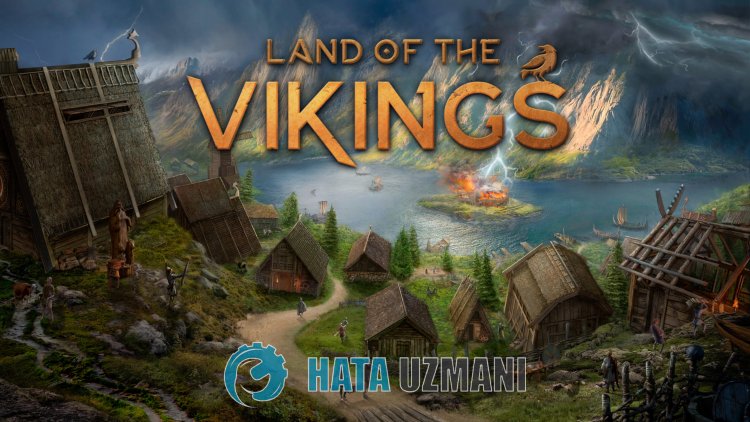
Avariją, kurią „Land of the Vikings“ žaidėjai patiria paleidę žaidimą, sukelia daug problemų, ribojančių prieigą prie žaidimo. Jei susiduriate su tokia problema, galite rasti sprendimą vadovaudamiesi toliau pateiktais pasiūlymais.
Kas yra vikingų žemės katastrofos problema?
Viena iš pagrindinių strigimo priežasčių yra failų sugadinimas. Jei žaidimo failai yra pažeisti arba sugadinti, greičiausiai susidursime su tokia problema. Kita priežastis yra ta, kad jūsų sistemos reikalavimas nepaleidžia žaidimo. Jei jūsų sistemos reikalavimai neatitinka minimalių sistemos reikalavimų, greičiausiai susidursite su tokia problema. Jei nežinote Vikingų žemės sistemos reikalavimo, palikime jį žemiau;
Minimalus sistemos reikalavimas
- Operacinė sistema: „Windows 10“
- Procesorius: 3 GHz dviejų branduolių procesorius
- Atmintis: 6 GB RAM
- Grafikos plokštė: GTX 960 serija arba lygiavertė
- DirectX: 11 versija
- Saugykla: 10 GB laisvos vietos
Rekomenduojamas sistemos reikalavimas
- Operacinė sistema: „Windows 10“
- Procesorius: 3,2 GHz keturių branduolių procesorius
- Atmintis: 8 GB RAM
- Grafikos plokštė: GTX 1060 serija arba lygiavertė
- DirectX: 11 versija
- Saugykla: 10 GB laisvos vietos
Jei jūsų kompiuteris atitinka anksčiau nurodytus sistemos reikalavimus, vieną iš kitų šios problemos priežasčių gali sukelti antivirusinė sistema. Jei naudojate antivirusinę programą (įskaitant Windows Defender), neįtraukite Vikingų žemės į apsaugos zoną. Antivirusinė programa gali nepaleisti įvairių žaidimo failų, įtraukdama juos į karantiną. Todėl arba išjunkite antivirusinę programą, arba neapsaugokite Vikingų žemės.
Kaip išspręsti „Vikingų žemės“ avarijos problemą
Problemos sprendimą galite rasti vadovaudamiesi toliau pateiktais pasiūlymais, kad ištaisytumėte klaidą, su kuria susidūrėme.
1-) Atnaujinkite vaizdo plokštės tvarkyklę
Esant tokioms tęstinumo problemoms, galime susidurti su vaizdo plokštės atnaujinimo klaida. Norėdami tai padaryti, turėsime atnaujinti vaizdo plokštę. Jei esate pasiruošę, pradėkime.
Naudotojams, turintiems „Nvidia“ vaizdo plokštę;
- Pirmiausia, „Nvidia“ įmonės „Geforce Experience“</ stiprus > Turime atsisiųsti ir įdiegti programą.
- Pasiuntę ir įdiegę atidarome programą ir aukščiau esantį meniu Tvarkyklės.
- Atsisiųskite naujinį spustelėdami viršuje esantį mygtuką Atsisiųsti.
- Kai atsisiuntimas bus baigtas, atlikime diegimo procesą spustelėdami greito diegimo mygtuką.
- Pasibaigus šiam procesui, iš naujo paleiskite kompiuterį.
Naudotojams, turintiems AMD vaizdo plokštę;
- Paskelbė AMD įmonė AMD Radeon Software Turime atsisiųsti ir įdiegti programą.
- Baigę atsisiuntimo ir diegimo procesą, atidarome programą ir dešinėje esančiame tvarkyklės ir programinės įrangos meniu spustelėkite mygtuką Tikrinti, ar nėra naujinimų, ir patikriname, ar vaizdo plokštė yra atnaujinta.
- Atnaujinę galite iš naujo paleisti kompiuterį.
Atnaujinę grafikos tvarkyklę ir iš naujo paleidę kompiuterį, galime pabandyti atidaryti Marvel's Spider-Man Remastere.
2-) Patikrinkite failo vientisumą
Patikrinsime žaidimo failo vientisumą ir nuskaitysime bei atsisiųsime visus trūkstamus arba neteisingus failus. Už tai;
Steam žaidėjams;
- Atidarykite „Steam“ programą.
- Atidarykite bibliotekos meniu.
- Dešiniuoju pelės mygtuku spustelėkite žaidimą Vikingų žemė kairėje ir atidarykite skirtuką Ypatybės.
- Kairėje atidaryto ekrano pusėje atidarykite meniu Vietiniai failai.
- Meniu Vietiniai failai, su kuriais susidūrėme, spustelėkite mygtuką Patikrinti žaidimų failų vientisumą.
Po šio proceso atsisiuntimas bus atliktas nuskaitant sugadintus žaidimo failus. Kai procesas bus baigtas, pabandykite dar kartą atidaryti žaidimą.
3-) Išjunkite antivirusinę programą
Išjunkite bet kokią naudojamą antivirusinę programą arba visiškai ištrinkite ją iš kompiuterio. Jei naudojate „Windows Defender“, išjunkite ją. Už tai;
- Paieškos pradžios ekrane įveskite apsauga nuo virusų ir grėsmių ir atidarykite jį.
- Tada spustelėkite Tvarkyti nustatymus.
- Apsaugą realiuoju laiku nustatykite į Išjungta.
Po to išjunkite kitą apsaugą nuo išpirkos programų.
- Atidarykite paieškos pradžios ekraną.
- Atidarykite paieškos ekraną įvesdami Windows saugos nustatymai.
- Atidariusiame ekrane spustelėkite parinktį Apsauga nuo virusų ir grėsmių.
- Meniu spustelėkite parinktį Apsauga nuo išpirkos programų.
- Atidariusiame ekrane išjunkite Valdomą prieigą prie aplankų.
Atlikę šią operaciją turėsime išimties tvarka pridėti žaidimo „Land of the Vikings“ failus.
- Paieškos pradžios ekrane įveskite apsauga nuo virusų ir grėsmių ir atidarykite jį. Skiltyje
- Apsaugos nuo virusų ir grėsmių nustatymai pasirinkite Tvarkyti nustatymus, tada skiltyje Išskyrimai Išskirti pasirinkite pridėti arba pašalinti.
- Pasirinkite Pridėti išskyrimą, tada pasirinkite diske išsaugotą žaidimo aplanką Land of the Vikings.
Po šio proceso visiškai uždarykite žaidimą „Land of the Vikings“ naudodami užduočių tvarkyklę ir pabandykite dar kartą paleisti žaidimą „Land of the Vikings“. Jei problema išlieka, pereikime prie kito pasiūlymo.
4-) Sumažinkite žaidimo grafikos nustatymus
Daugelis vartotojų teigia, kad rado sprendimą sumažinę žaidimo grafikos nustatymus. Remdamiesi šiuo pasiūlymu, galime rasti problemos sprendimą. Norėdami tai padaryti, galite patikrinti, ar problema išlieka, sumažindami grafikos nustatymus bandymų ir klaidų būdu.
5-) Patikrinkite žaidimo rėmus
Jei jūsų kompiuteryje nėra žaidimų sistemų, žaidime gali atsirasti įvairių klaidų. Todėl jūsų kompiuteryje turi būti „DirectX“, „.NET Framework“, „VCRedist“ programų.
- Spustelėkite, kad atsisiųstumėte dabartinį .NET Framework.
- Spustelėkite, kad atsisiųstumėte dabartinį VCRedist. (x64)
- Spustelėkite, kad atsisiųstumėte atnaujintą VCRedist. (x86)
- Spustelėkite, kad atsisiųstumėte dabartinį „DirectX“.
Atnaujinę galite iš naujo paleisti kompiuterį ir paleisti žaidimą bei patikrinti, ar problema išlieka.
Taip, draugai, mes išsprendėme savo problemą šiuo pavadinimu. Jei problema išlieka, galite paklausti apie klaidas, su kuriomis susiduriate, apsilankę mūsų turimoje FORUM platformoje atidaryta.
![Kaip ištaisyti „YouTube“ serverio [400] klaidą?](https://www.hatauzmani.com/uploads/images/202403/image_380x226_65f1745c66570.jpg)


















